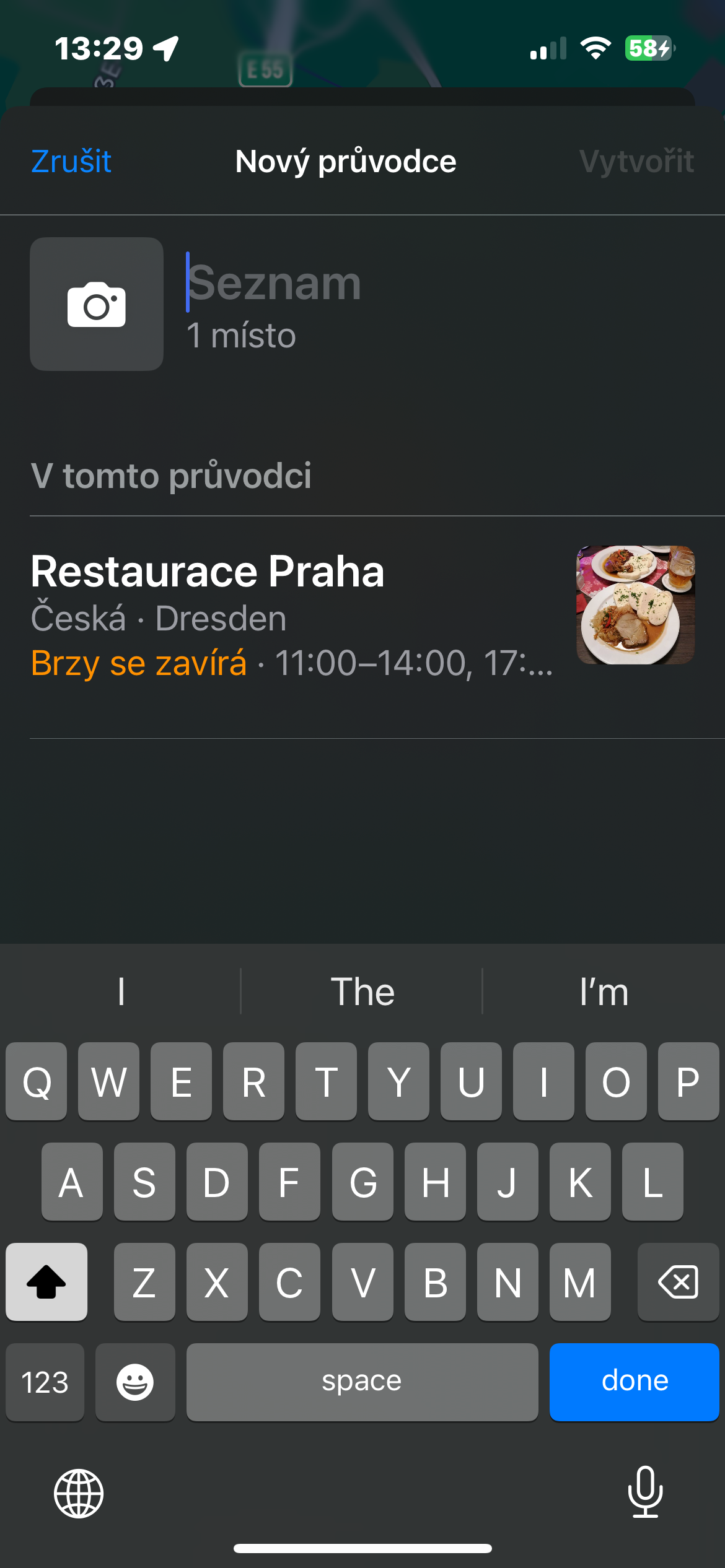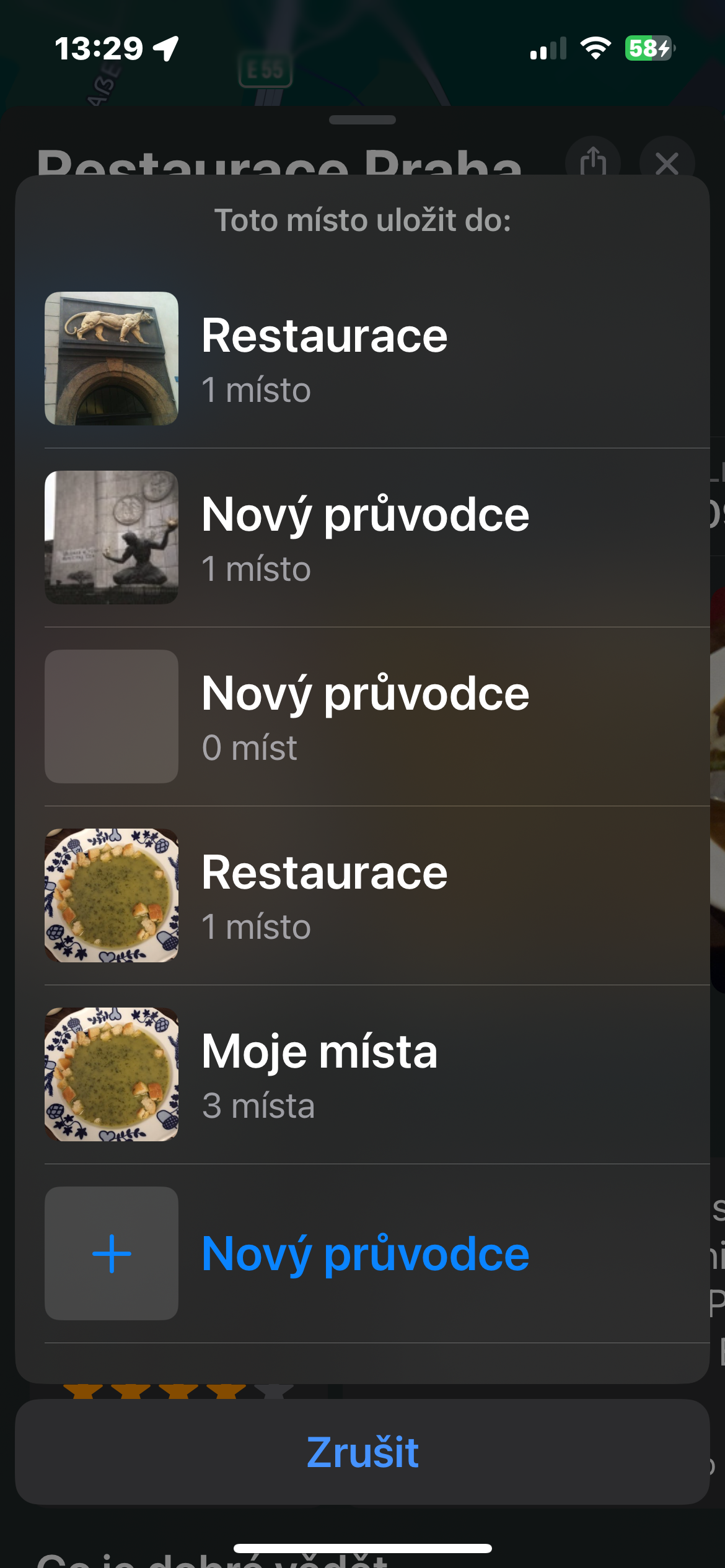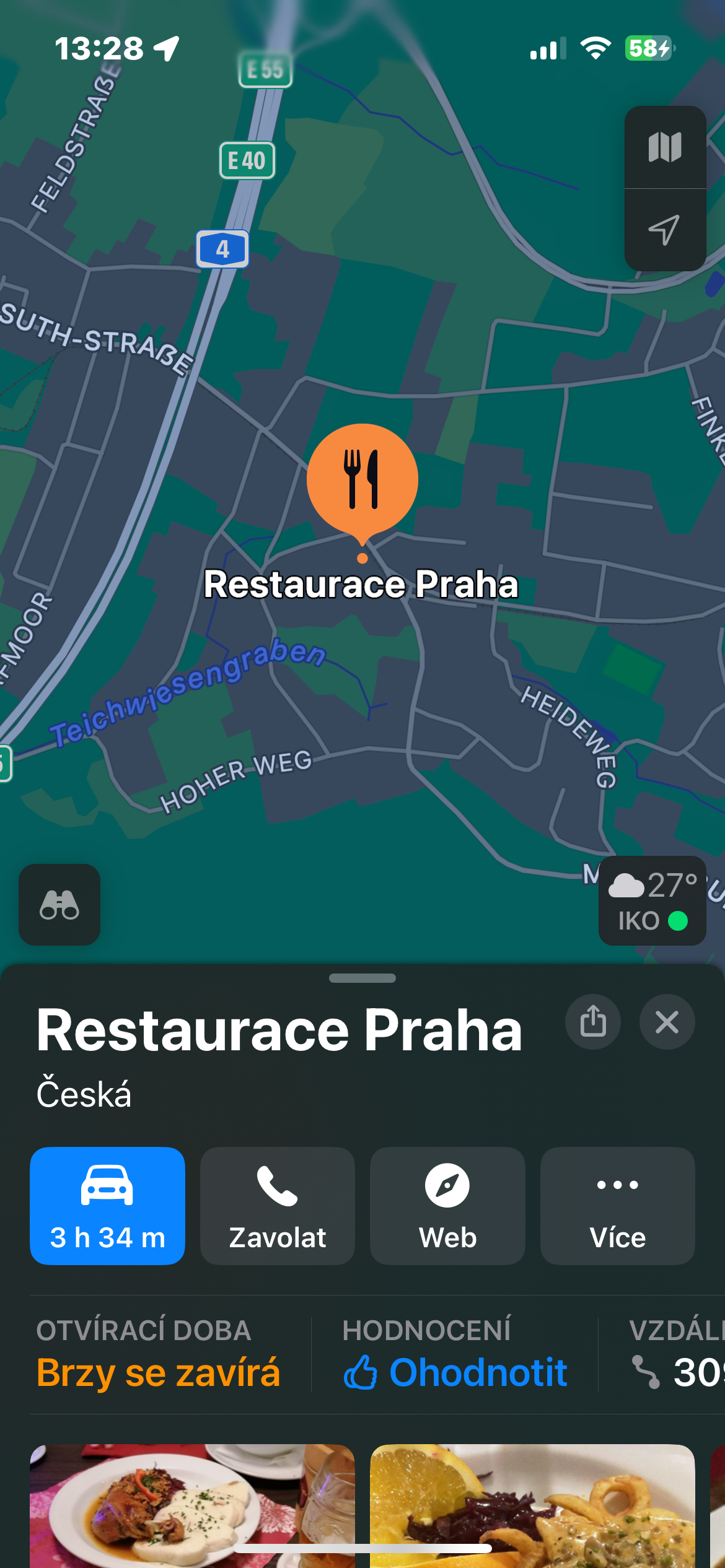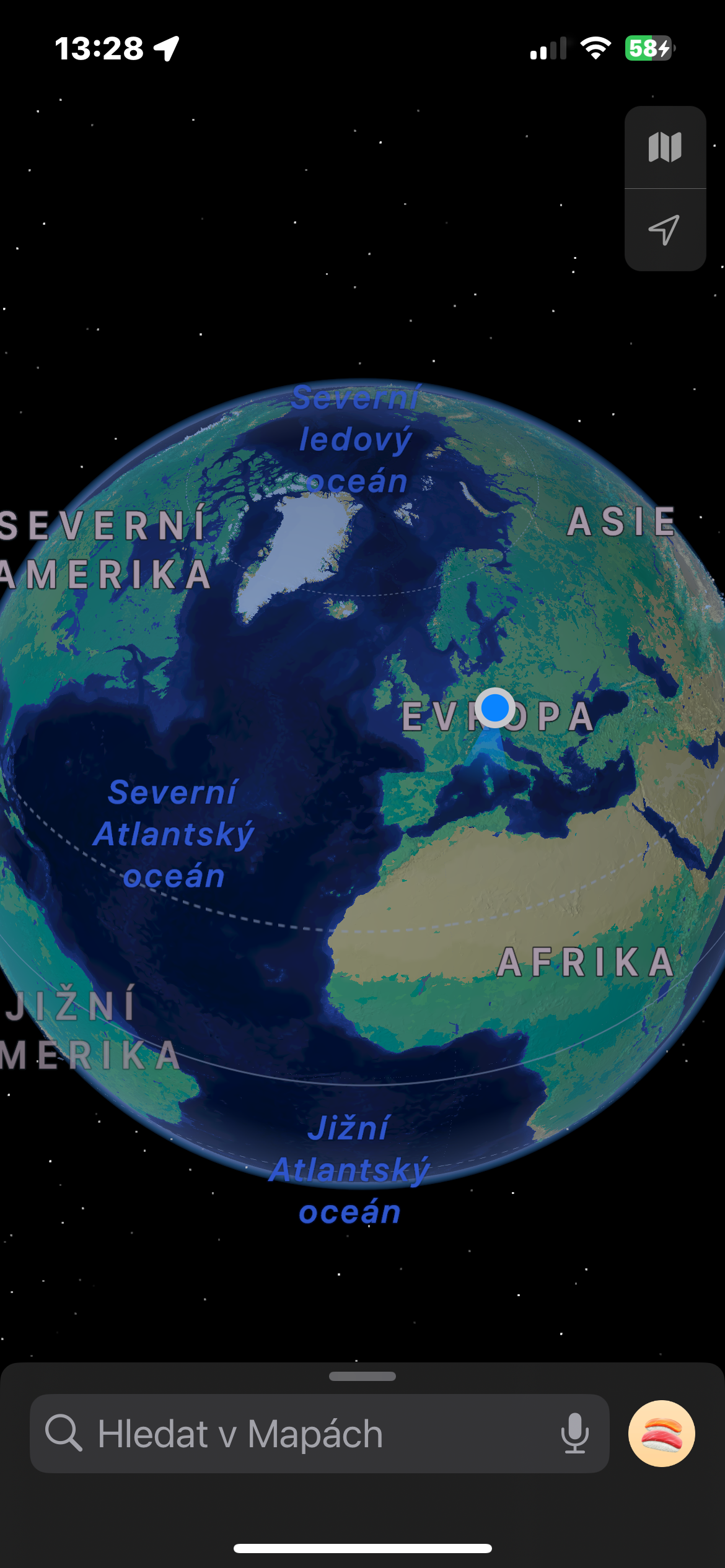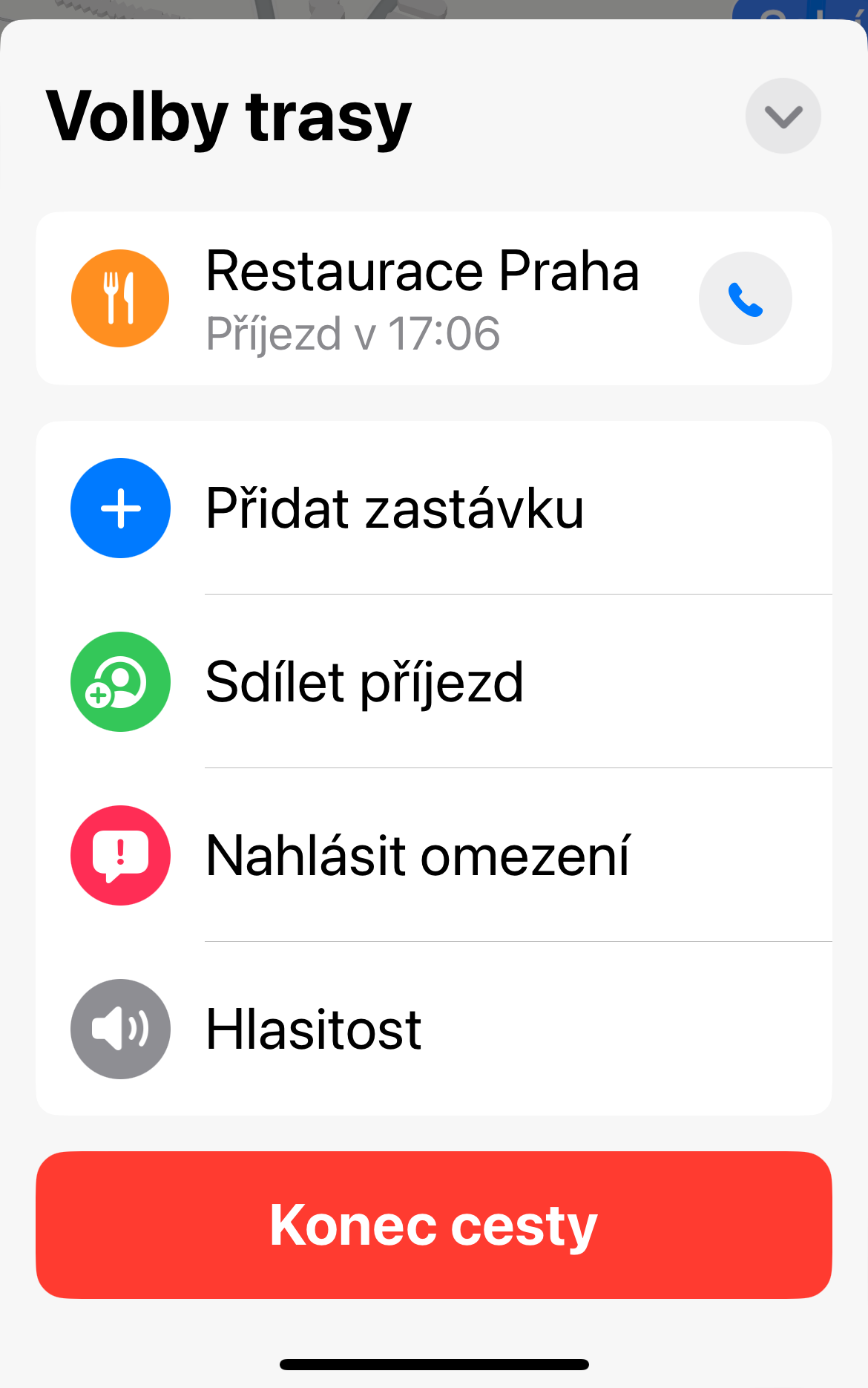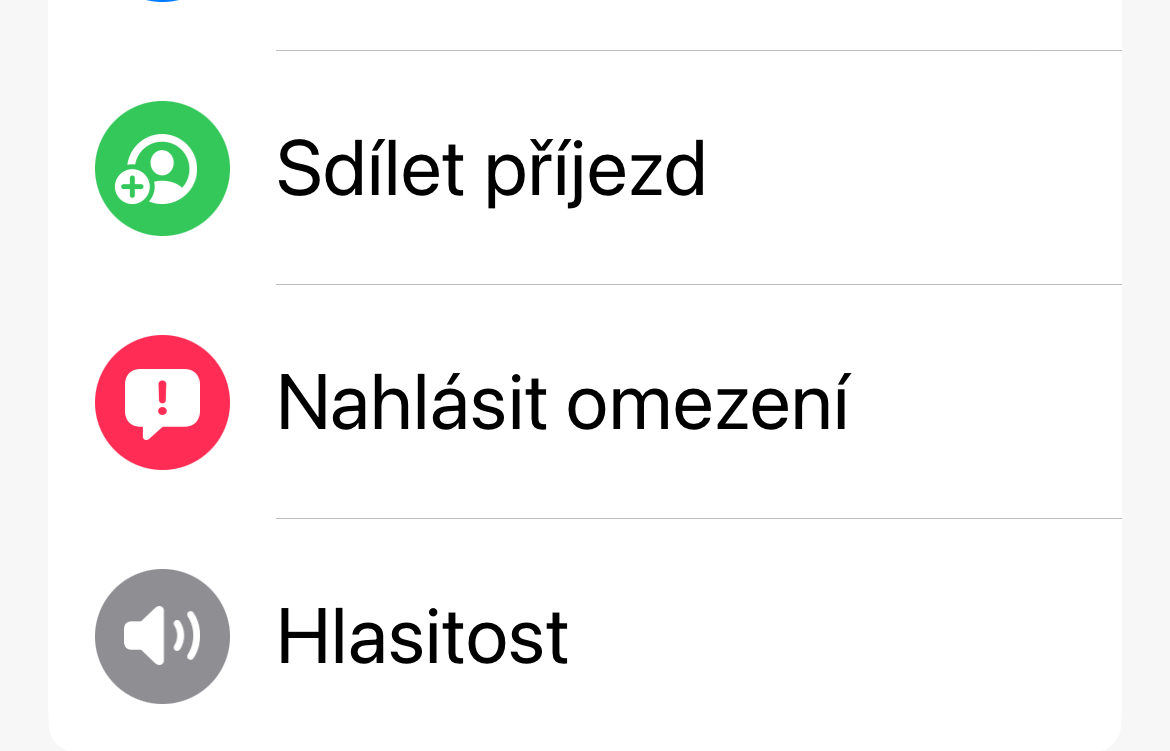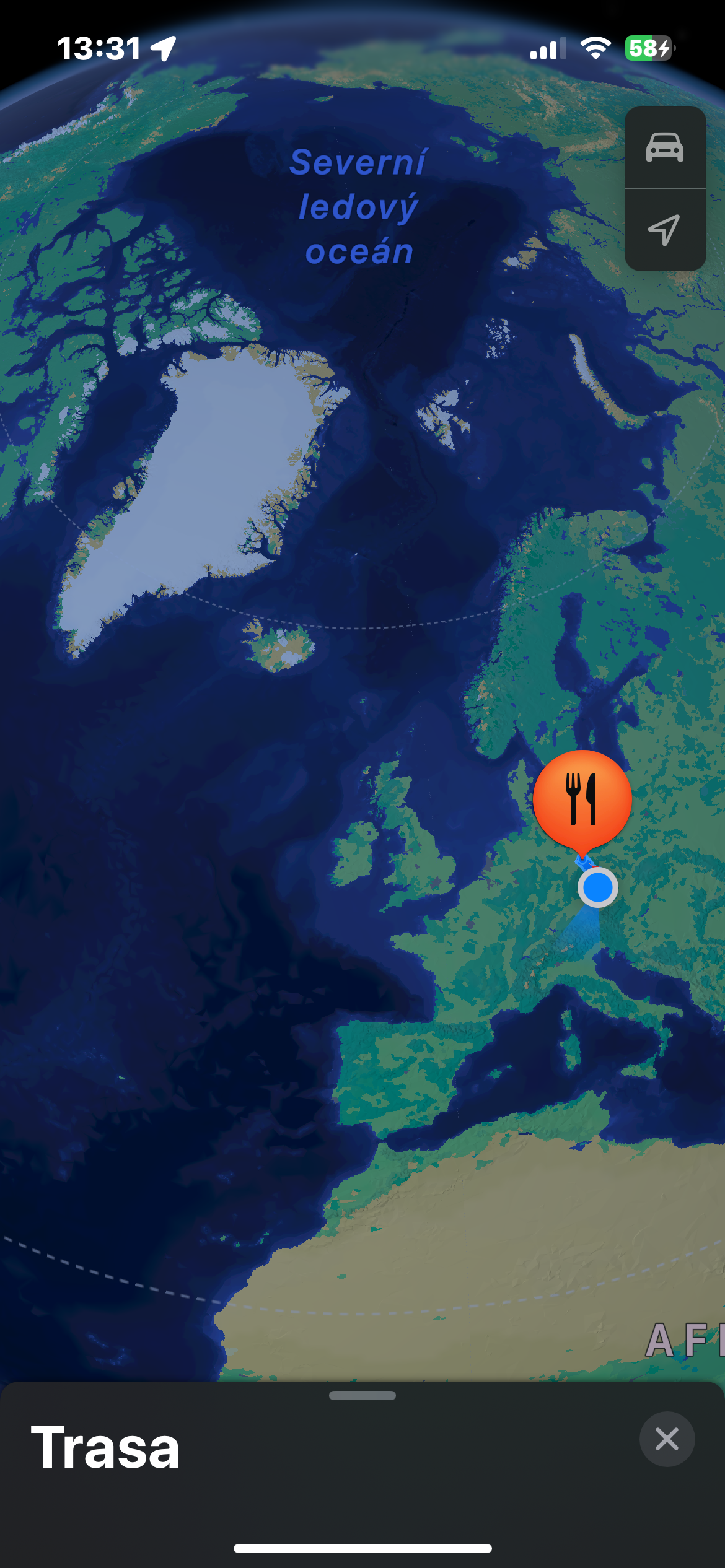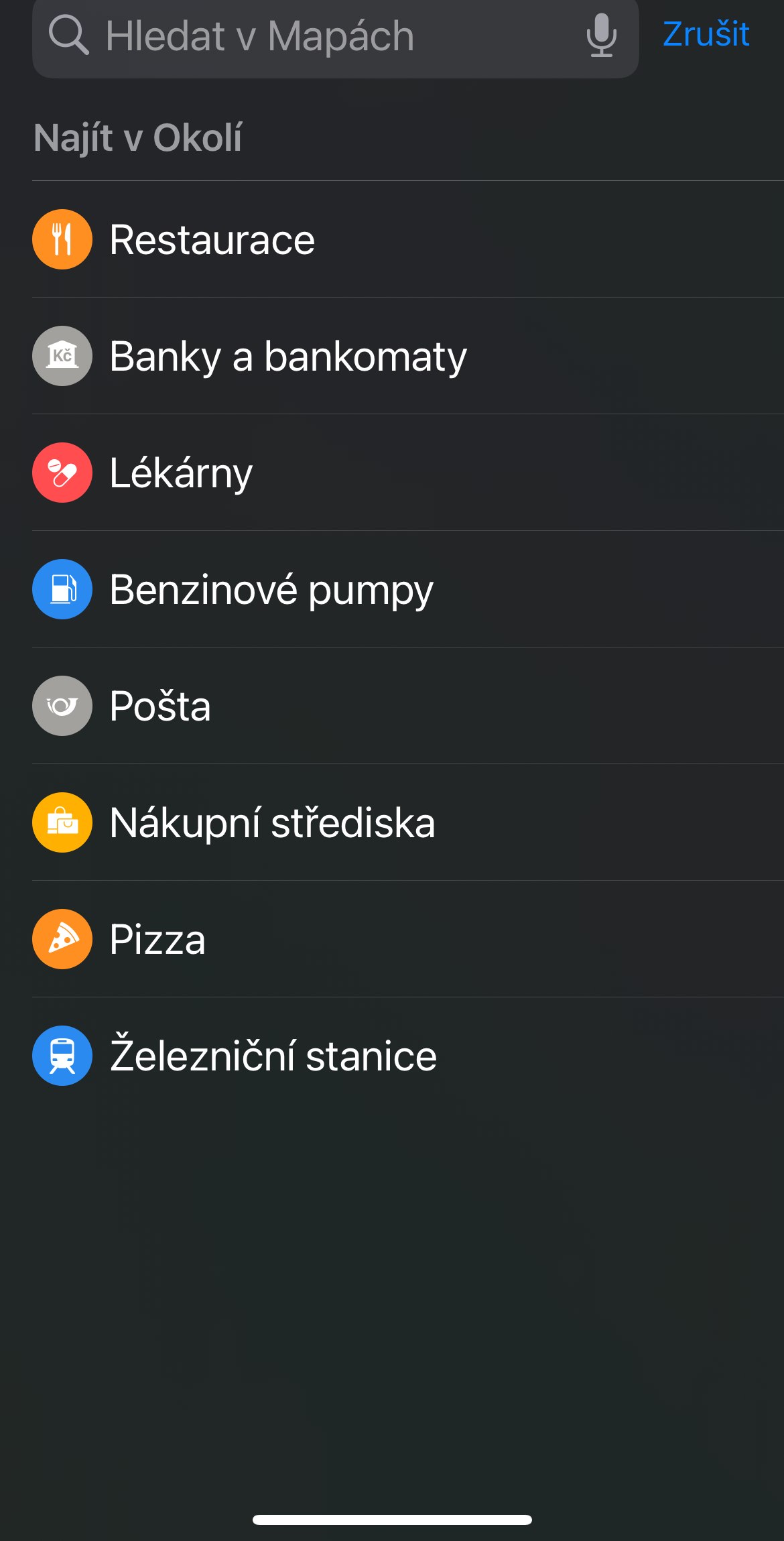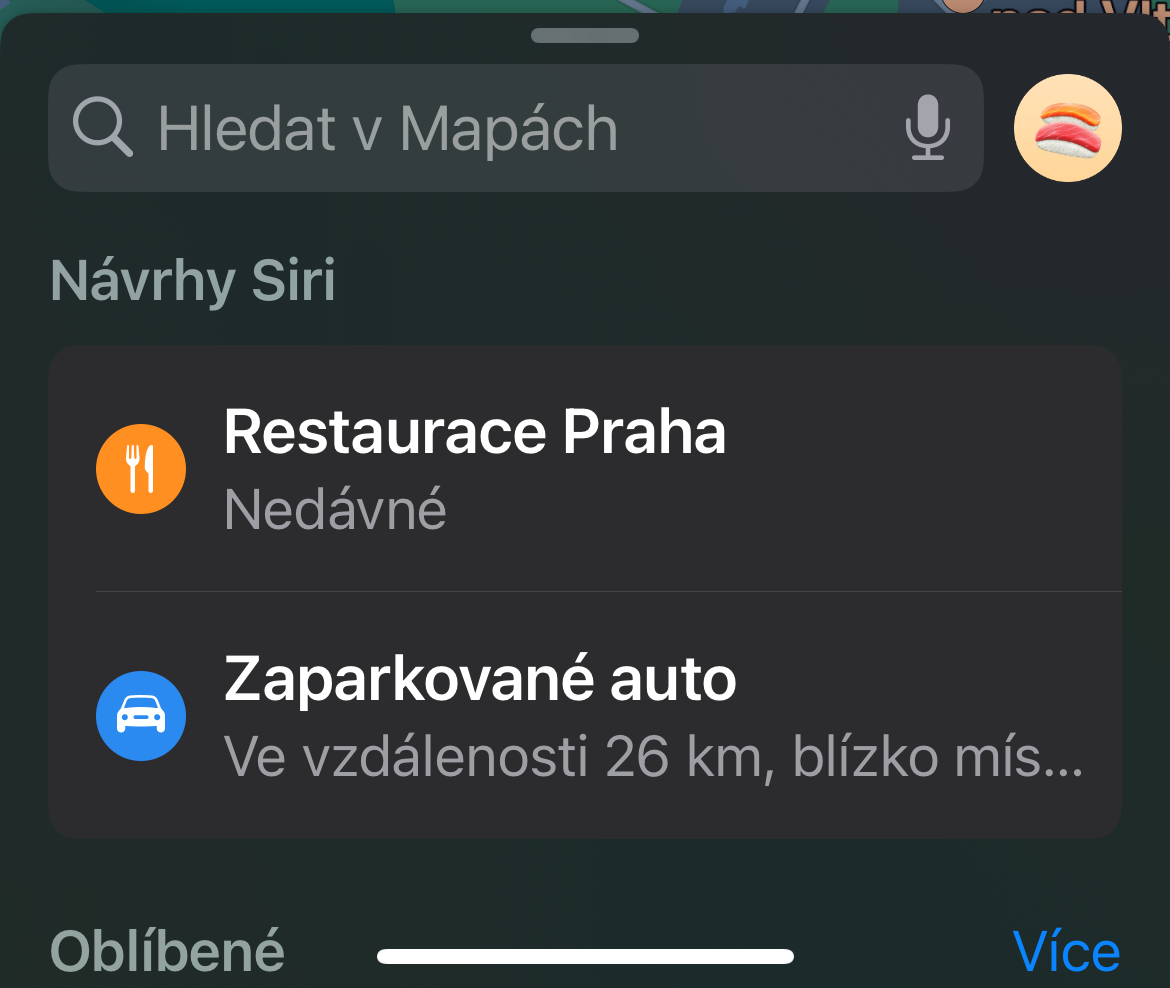오프라인 지도
iOS 17을 실행하는 iPhone을 사용하는 경우 마침내 오프라인 지도를 저장하고 사용하는 기능을 활용할 수 있습니다. 오프라인 지도를 다운로드하려면 애플리케이션을 실행하고 프로필 아이콘을 탭한 후 선택하세요. 오프라인 지도 -> 새 지도 다운로드. 원하는 지역을 선택하고 클릭하세요. 다운로드.
제스처를 최대한 활용하라
어떤 제스처가 바로 근처 밖으로 이동하는 데 도움이 되는지 알면 Apple 지도 탐색이 훨씬 쉬워집니다. 한 방향 또는 다른 방향으로 스와이프하면 지도 보기가 물리적으로 이동한다는 사실을 알고 계실 것입니다. 하지만 알아야 할 다른 동작이 있습니다. 가장 눈에 띄는 것은 다양한 응용 프로그램에서 사용되는 핀치 앤 줌 제스처입니다. 두 손가락으로 화면을 탭하고 손가락을 벌려 벌리거나, 서로 가깝게 움직여 서로 가깝게 만듭니다. 두 손가락으로 탭하고 회전시키면 지도의 방향을 변경할 수 있습니다. 또한 기울기 수준을 변경하고 두 손가락으로 동시에 위아래로 스와이프하여 평면 2D 지도를 3D 모드로 변경할 수도 있습니다.
그것은 수 관심을 가져라

자체 컬렉션 및 가이드
휴가를 가거나 친구나 가족과 함께 여행을 계획하고 있다면 Apple 지도가 모든 것을 정리하는 데 도움이 될 수 있습니다. 컬렉션 기능을 사용하면 모든 것을 한 곳에 모아 다른 사람과 공유할 수 있습니다. 이렇게 하시면 됩니다 관심 있는 장소나 주제 검색, 박물관 등을 선택하고 결과 중 하나를 선택합니다. 마음에 드는 것을 찾으면 화면 하단에서 탭을 당겨서 가이드에 추가. 새 마법사를 선택하고 메시지가 나타나면 이름을 입력한 후 비트보르지트 오른쪽 상단에 있습니다. 그런 다음 탭 한 번으로 이 컬렉션에 향후 위치를 추가할 수 있습니다.
도착시간 공유
목적지에서 누군가를 만날 예정이라면 도착 시간을 알려주는 것이 도움이 될 수 있습니다. 많은 내비게이션 앱과 마찬가지로 Apple 지도도 예상 도착 시간을 실시간으로 업데이트하여 걱정을 덜어줍니다. 내비게이션이 활성화되면 디스플레이 하단에서 탭을 끌어 올리고 도착 공유. 그런 다음 원하는 연락처를 선택하십시오.
근처의 흥미로운 장소
Apple 지도의 주변 기기 찾기 기능은 새로운 장소에 있든 평소 경로에서 벗어나고 싶든 주변 기기를 찾는 데 유용합니다. 사용하기도 쉽습니다. 화면 하단의 검색창을 탭하고 다음과 같은 섹션을 찾으세요. 주변 찾기. 검색 기록 바로 아래에 있으며, 각 카테고리를 클릭하면 해당 지역에서 해당 항목이 검색됩니다. 옵션에는 주유소, 레스토랑, 주차장 등이 포함됩니다.




 Apple과 함께 세계일주
Apple과 함께 세계일주